Win10如何设置启动项?Win10启动项设置技巧
Win10系统如何设置启动项?相信大家都知道,更改启动项不仅可以使电脑启动速度加快,还可以因为减少启动项而节省系统资源。很多朋友在设置的时候不知道要如何设置Win10系统的启动项,那么启动项要如何设置呢?下面小编就来教大家设置Win10启动项的方法,希望大家会喜欢。
Win10设置启动项的方法:
方法一:
1、点击开始菜单;
2、弹出输入框,输入命令msconfig,打开系统配置;
3、选择启动选项;

4、再点击打开任务管理器;
5、此时,任务管理器自动切换到启动选项页;
6、选择要禁用的程序,右键选择禁用就可以了。
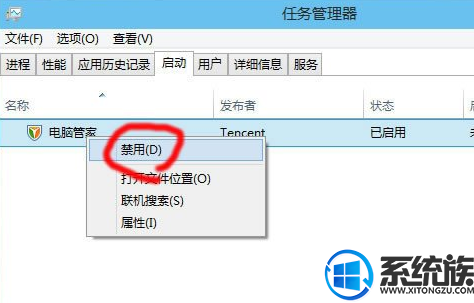
方法二:
1、打开防护软件;
2、点击电脑加速;
3、找到启动项;
4、同样把想禁用的程序,选择禁用,保存设置后马上生效,但已运行的程序还是没有关闭,不过重启后就不会随着系统而自动运行。

以上介绍的内容就是关于WIn10系统设置启动项的方法教程,不知道大家学会了没有,如果你也遇到了这样的问题的话可以按照小编的方法自己尝试操作,希望可以帮助大家解决问题,谢谢!!!了解更多的教程资讯请关注我们系统天地网站~~~~~










